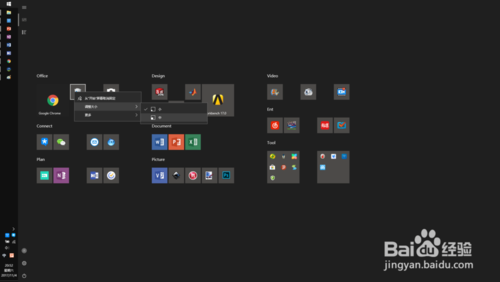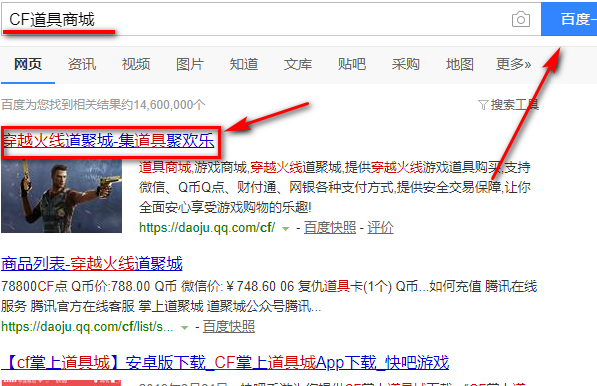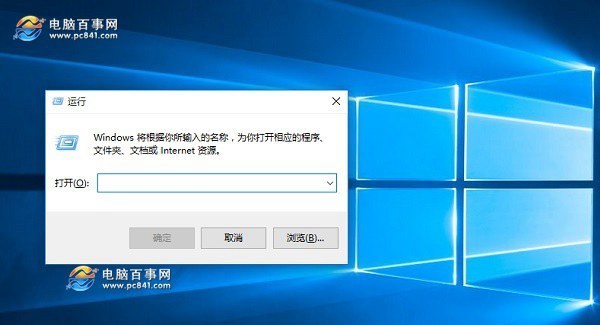win10玩CF不能全屏,两边黑边,怎么解决
的有关信息介绍如下:可以尝试更改显卡属性设置,达到游戏全屏效果
1:设置Nv来自idia显卡驱动控制面板[此方法适应Nvidia显卡]
这个主要针对Nvidia显卡的用户,一般安装了Nvidia显卡驱动以后会自带一个显卡设置程序到系统里,在控制面板里和桌面右击菜单属性里可以找到,右击桌面右键找到“Nvidia控制面板”,如下图:
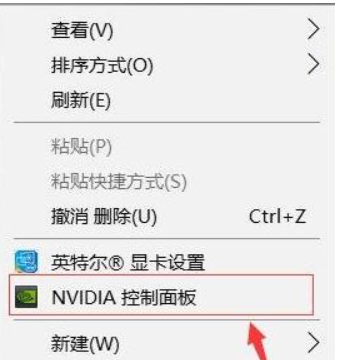
然后选择调整桌面尺寸和位置,应360问答用全屏设置即可
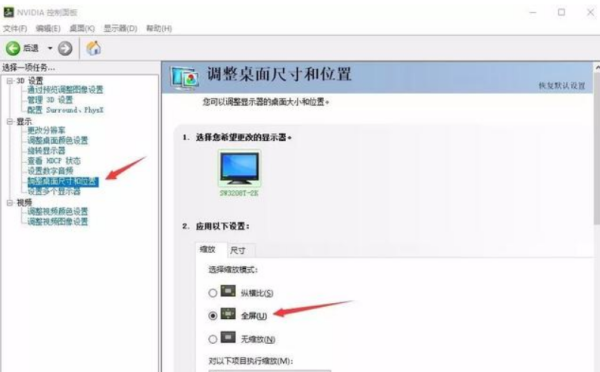
2:设置AMD显卡驱动控制面板[此方法适应AMD显卡]
进入显卡设置中心,选择“配置”选项。
然后:点击“属性”按钮,将“缩放选项”下的“保持纵横比”改为“全屏幕”,点击“确定”按钮。
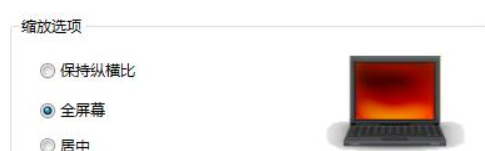
3:设置intel显干列育找良卡驱动控制面板[此方法适应Intel显卡]
这个主要针对intel显卡的用户,一般安装了扩序功呢此移intel显卡驱动以后会自带一个显卡设置程序到系统里,在控制面板里和桌父示营更面右击菜单属性里可以找到,右击桌面右键找到“因特尔显卡设置”,有些型号可能叫“图形属性”这个名称不是固定的,但图标是一样的,认准intel的logo图标,如下图:
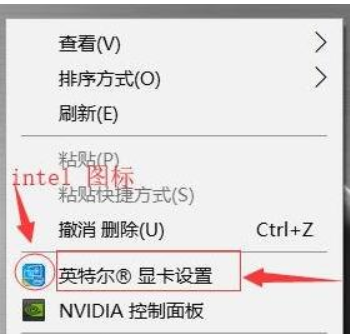
打开软件后,点击“显示器”,如下图:

在设置界面里勾选“缩放全屏”
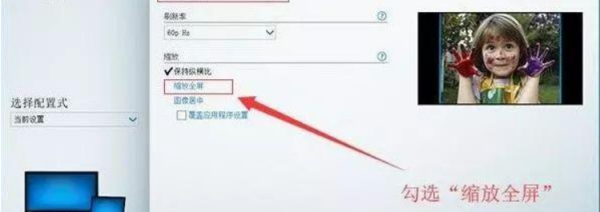
版权声明:文章由 大问百书 整理收集,来源于互联网或者用户投稿,如有侵权,请联系我们,我们会立即处理。如转载请保留本文链接:https://www.dawenbaishu.com/answer/181128.html